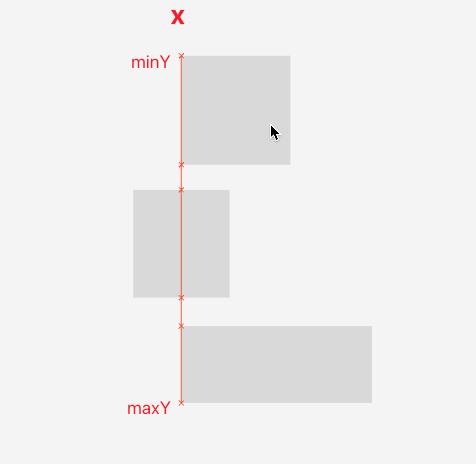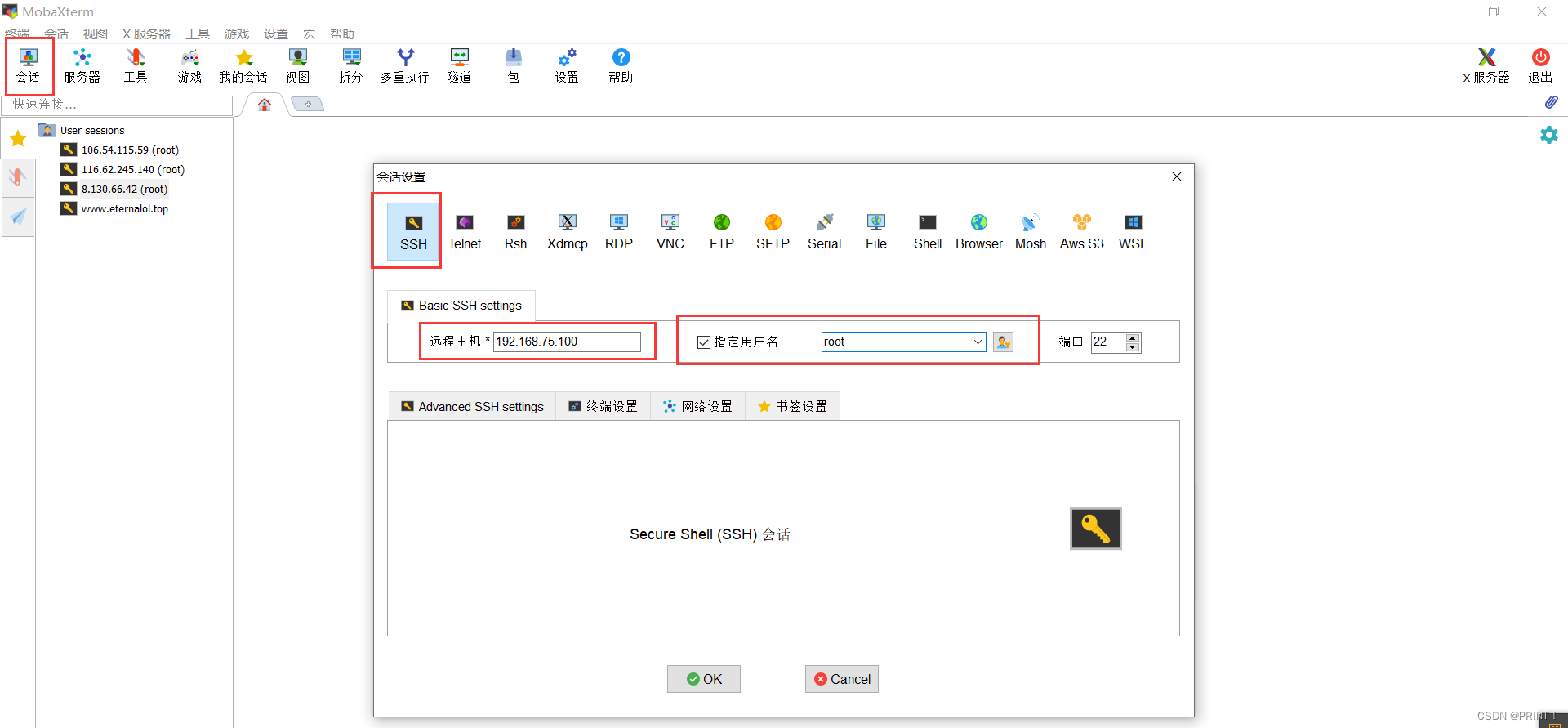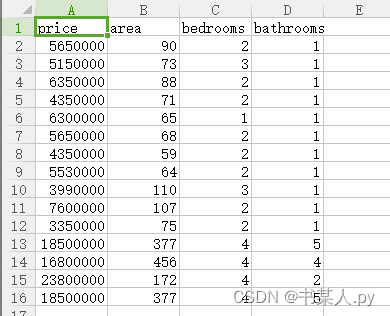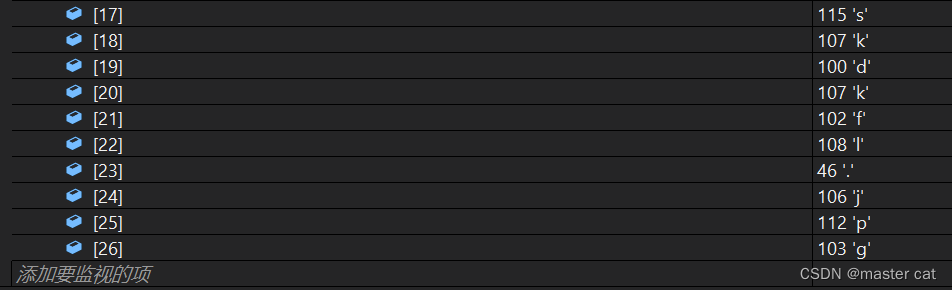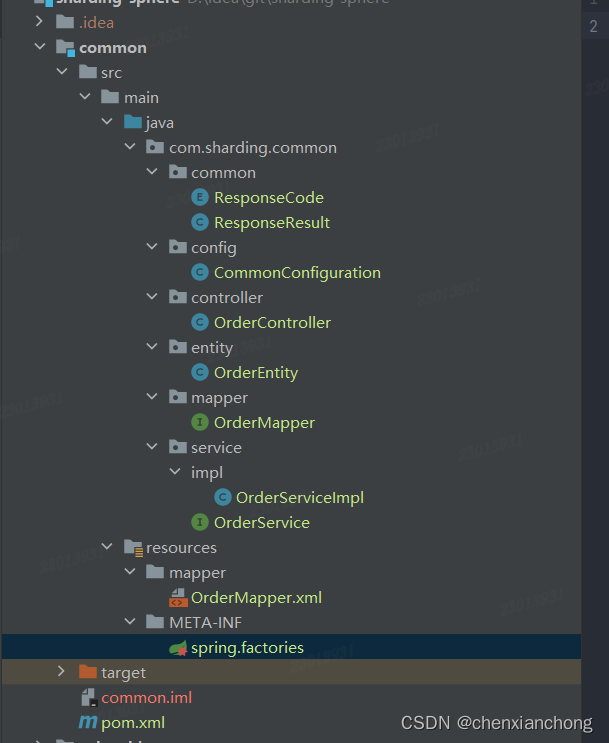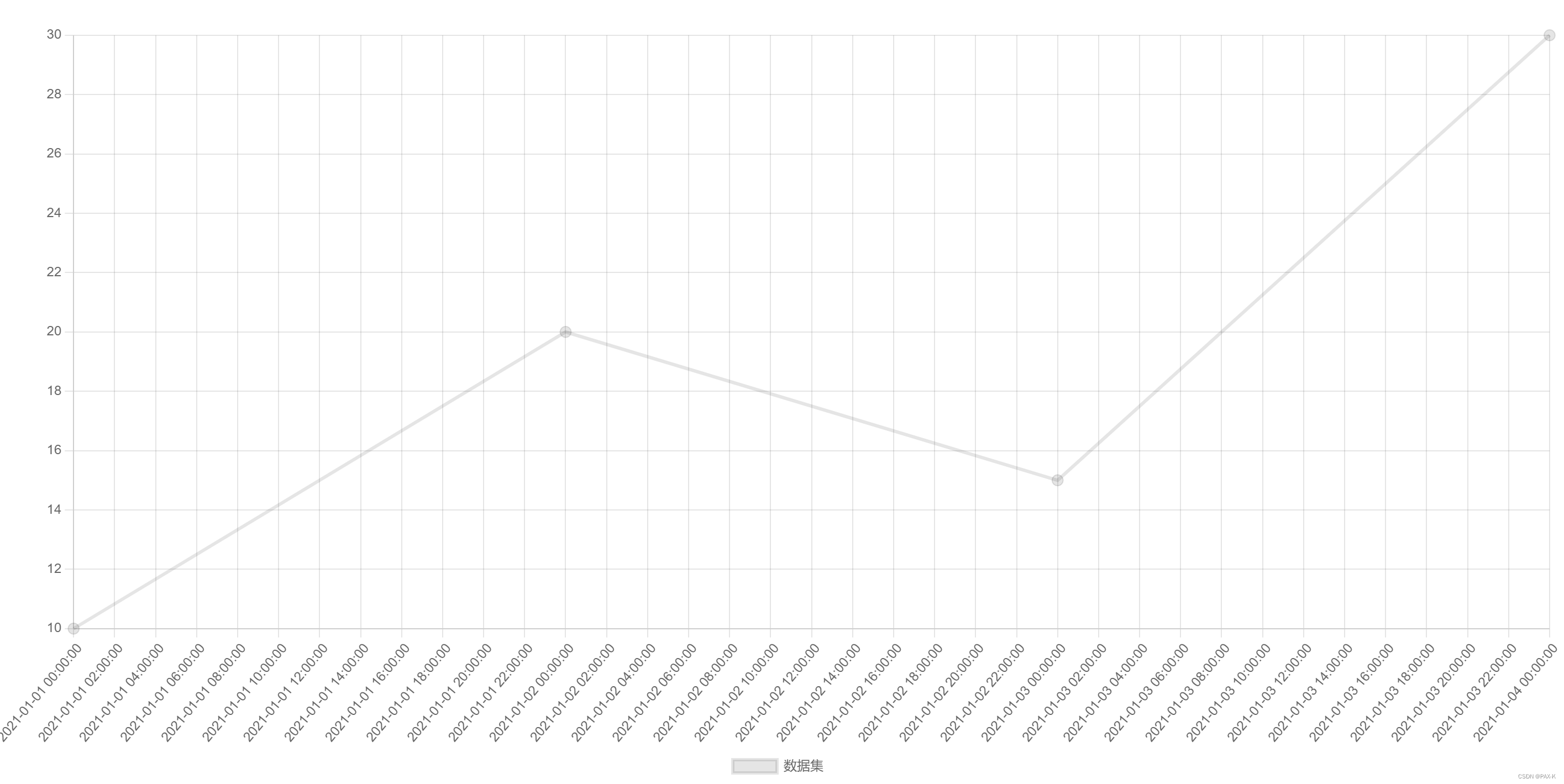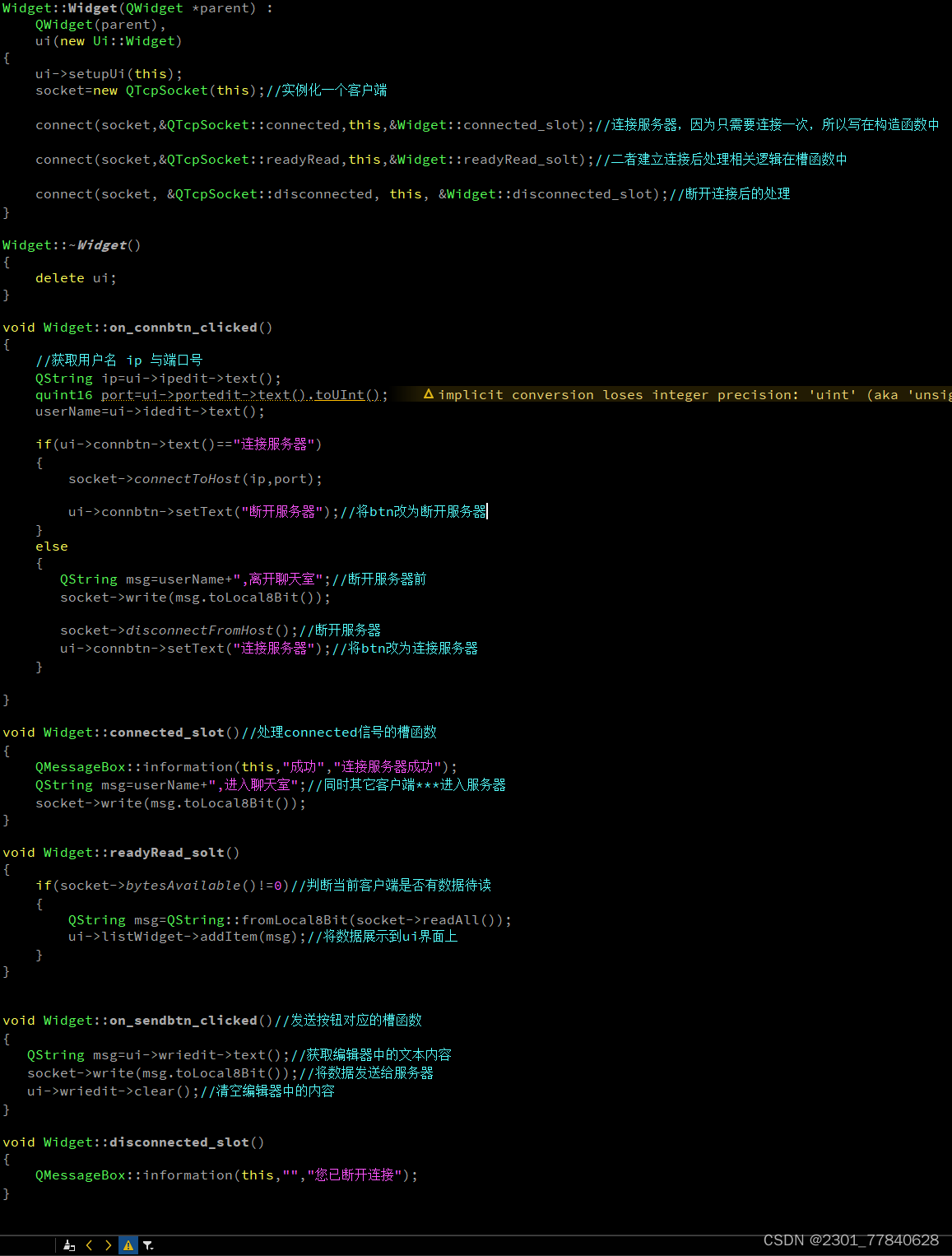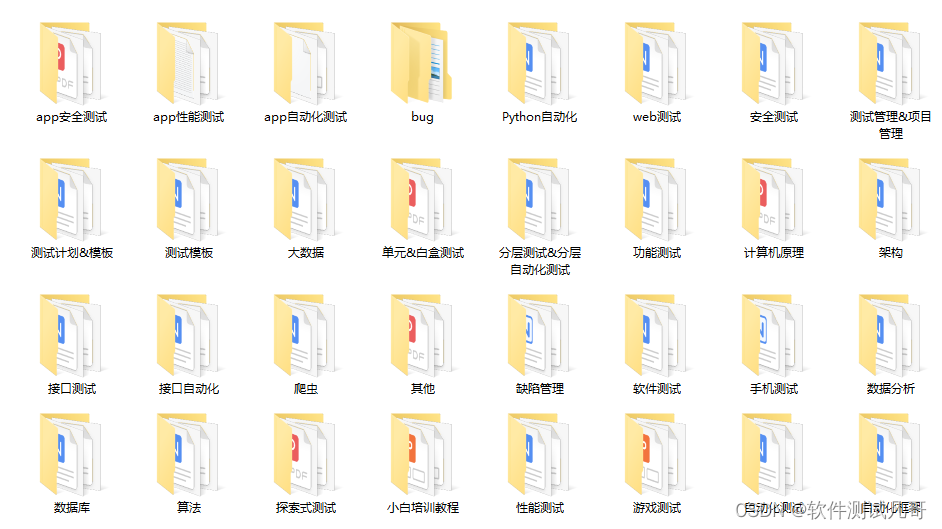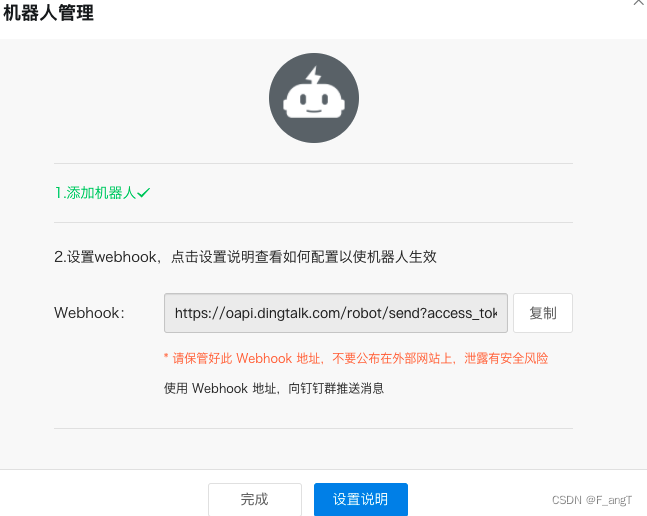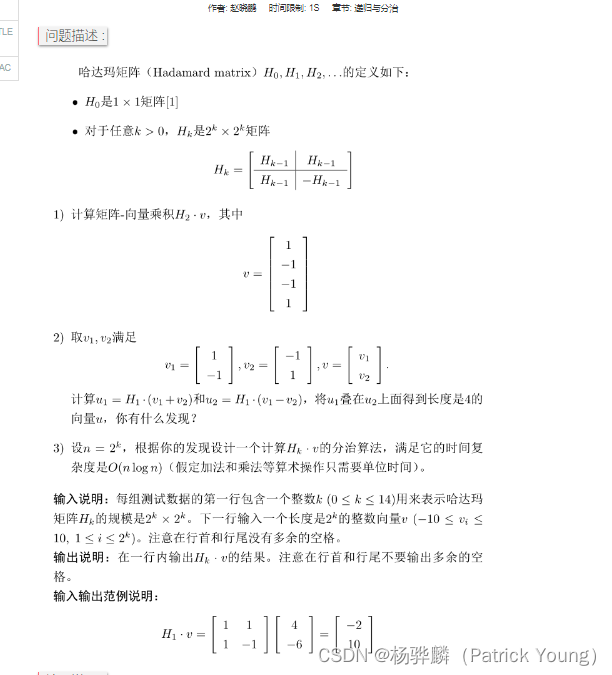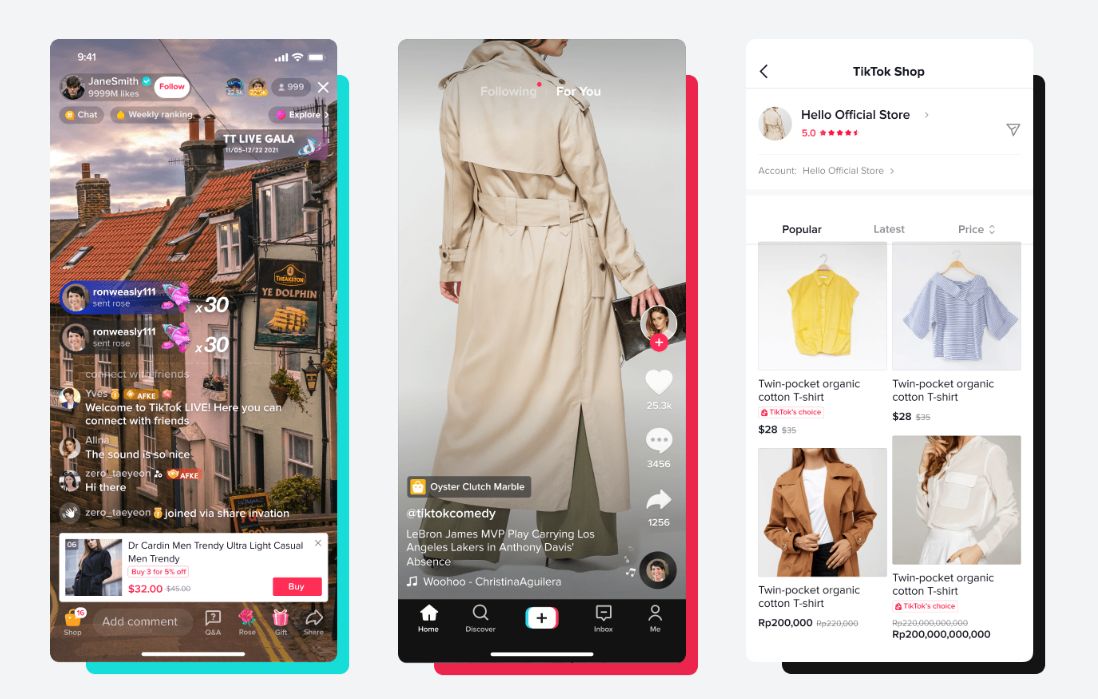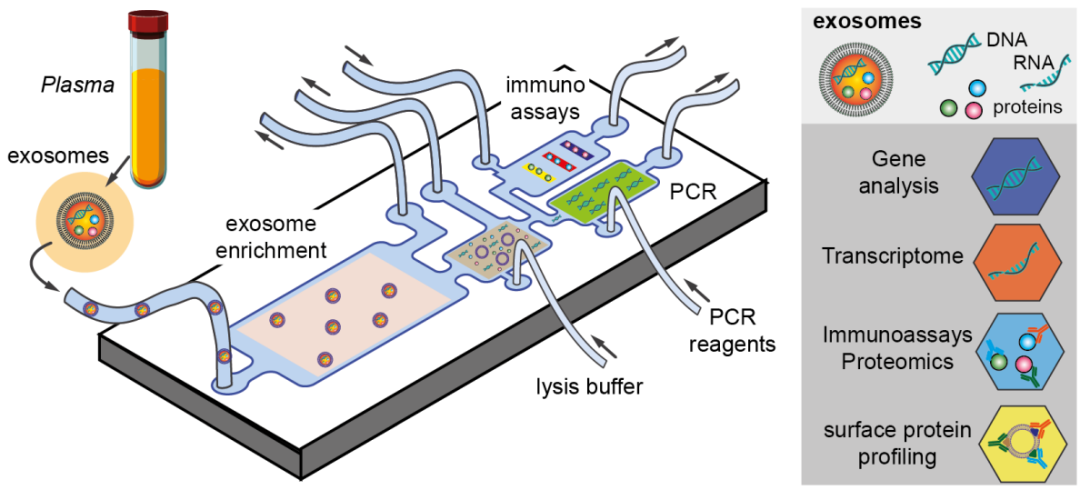目录
- 1. 说明
- 2. 环境准备
- 3. 安装部署
- 3.1 安装Git
- 3.2 安装Gitea
- 3.3 将 Gitea 注册为 Windows 服务(可选)
- 3.4 启用 Gitea 内置的 SSH 服务器(可选)
- 3.5 编辑 Windows 防火墙
Gitea是一个自托管的Git服务,类似于GitHub、GitLab等平台,但它非常轻量、易用,适合中小型团队使用。Gitea支持多语言,包括中文,拥有基本的Git操作功能,如仓库管理、版本控制、文档管理、问题跟踪、Wiki等,同时还支持插件扩展和Web钩子(Webhooks)功能。Gitea使用Go语言编写,因此运行速度快,占用资源少,运行稳定性高,不需要大量的配置和维护。它是一个开源项目,代码托管在GitHub上,可以被免费使用。
1. 说明
- 此次安装环境:Windows、Git、Gitea、SQLite。
- 此次使用exe文件进行安装。
- Gitea官网:https://about.gitea.com/
- Gitea官方文档:https://docs.gitea.com/zh-cn/
- Gitea托管在Github上的源码:https://github.com/go-gitea/gitea
2. 环境准备
- 服务器:Gitea需要的服务器资源很小,如果用于团队项目,配置在 2 核 CPU 及 1GB 内存以上就可以,现在的电脑随便都比这配置好得多。
- 操作系统:支持Linux、Windows、macOS、FreeBSD;我用的Windows11。
- Git:Gitea 执行各项 Git 操作依赖Git,下载路径https://git-scm.com/downloads
- Gitea:下载路径https://dl.gitea.com/gitea/
windows-4.0-amd64 适用于 64-bit 的 Intel/AMD 平台,386 适用于 32-bit 的 Intel/AMD 平台。(提示:gogit-windows 版本内建了 gogit 可能缓解在旧的 Windows 平台上 Go 程序调用 git 子程序时面临的 性能问题),例如下载gitea-1.20.0-rc2-windows-4.0-amd64.exe - 数据库:Gitea 支持的数据库: PostgreSQL(>=10)、MySQL(>=5.7)、SQLite 和 MSSQL(>=2008R2 SP3),如果无特殊需求,可以使用内置的 SQLite 作为数据库搭建轻量级的 Gitea 服务器,数据直接存储在文件中,备份迁移都更加方便。
这里用SQLite,不用下载数据库软件。
3. 安装部署
3.1 安装Git
- 如果没有安装Git,参考https://blog.csdn.net/qq_30595441/article/details/130774970安装。
- 如果安装了Git,用CMD窗口检查Git版本需要 >= 2.0
C:\Users\sunshuai>git --version
git version 2.40.1.windows.1
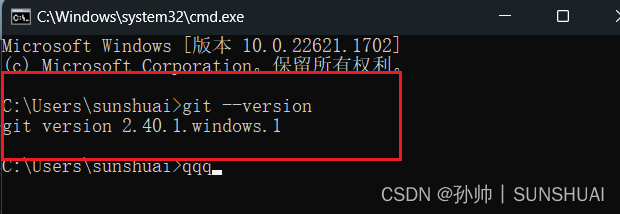
3.2 安装Gitea
- Gitea 的安装路径可以自定义,把安装包拷贝到安装目录,例如gitea-1.20.0-rc2-windows-4.0-amd64.exe拷贝到C:\app\gitea
- 双击启动exe文件

- 首次运行,需要打开 http://localhost:3000 根据指引完成 Gitea 的初始化安装,这个步骤会创建配置文件并存储到 C:\app\gitea\custom\conf\app.ini。
- 数据库选SQLite3;
- 站点名称可以自定义;
- 端口可以自定义,默认是3000;
- 在 Windows 中 Gitea 的 RUN_USER (以用户名运行)并不与 Windows 系统的账户系统关联(这一点与 Linux 不同),因此你可以在此处填写任意用户名,可以填写 git;
- 服务器域名可以填计算机名;
- 其他的配置按需进行。

- 点击立即安装。安装完成后,会自动进入登录界面。如果在上图中没有设置管理员账号,那么现在注册的第一个账号同时也是管理员账号。

- 点击注册,填写账号信息注册一个账号即可。

- 关闭 gitea.exe 窗口即结束 Gitea 主程序,也可以使用 Ctrl+C 结束。
3.3 将 Gitea 注册为 Windows 服务(可选)
如果你觉得每次启动一个exe比较麻烦,可以把他注册为Windows服务,每次开机自启动即可。
- 以管理员身份运行 cmd,然后执行以下命令:
注意安装路径、exe文件名、start=和binPath=后面有一个空格。
sc create gitea start= auto binPath= "\"C:\app\gitea\gitea-1.20.0-rc2-windows-4.0-amd64.exe\" web --config \"C:\app\gitea\custom\conf\app.ini\""
- 启动gitea服务
sc start gitea
- 删除gitea服务(按需)
如果服务安装的有问题,可以删了重新建,删了服务如果重建的时候出错可以重启一下电脑。
sc delets gitea
- 在Windows的服务里可以看到刚刚创建的服务。

3.4 启用 Gitea 内置的 SSH 服务器(可选)
一般情况下,Windows 系统无需额外安装 OpenSSH 服务。Gitea 内置了一个轻量级的 Go SSH 服务器,安装好之后可以通过修改配置文件手动开启。
编辑 C:\app\gitea\custom\conf\app.ini, 找到 [server] 条目添加 START_SSH_SERVER = true 用于启动内置的 SSH 服务。
重启 Gitea 服务使其生效。
3.5 编辑 Windows 防火墙
如果外部电脑访问Gitea有问题,可以检查防火墙。